V novem posodobitvi ZBrush 2020 so bile uvedene nekatere funkcije, ki ti nudijo učinkovito podporo pri delu z mrežami. „Cam Silhouette“ in „Cam View“ sta dva taka inovativna orodja, ki ti pomagata vizualizirati informacije o tvojem modelu in izboljšati preglednost v prostoru. Te funkcije ti lahko pomagajo pri natančnejših prilagoditvah tvojega modela.
Najpomembnejši vpogledi
- Cam Silhouette prikazuje silhueto tvojega modela, kar ti omogoča boljšo oceno obrisa.
- Cam View omogoča hitro usklajevanje in preklapljanje med različnimi pogledi.
- Možnosti prilagoditve v nastavitvah ti pomagajo optimizirati prikaz tvojih modelov.
Navodila po korakih
1. Uvod v Cam Silhouette
Začni ZBrush in odpri svoj projekt. Začetno stran lahko prilagodiš po svojih željah, da prikažeš le potrebne informacije. Te prilagoditve ti olajšajo dostop do Cam Silhouette.
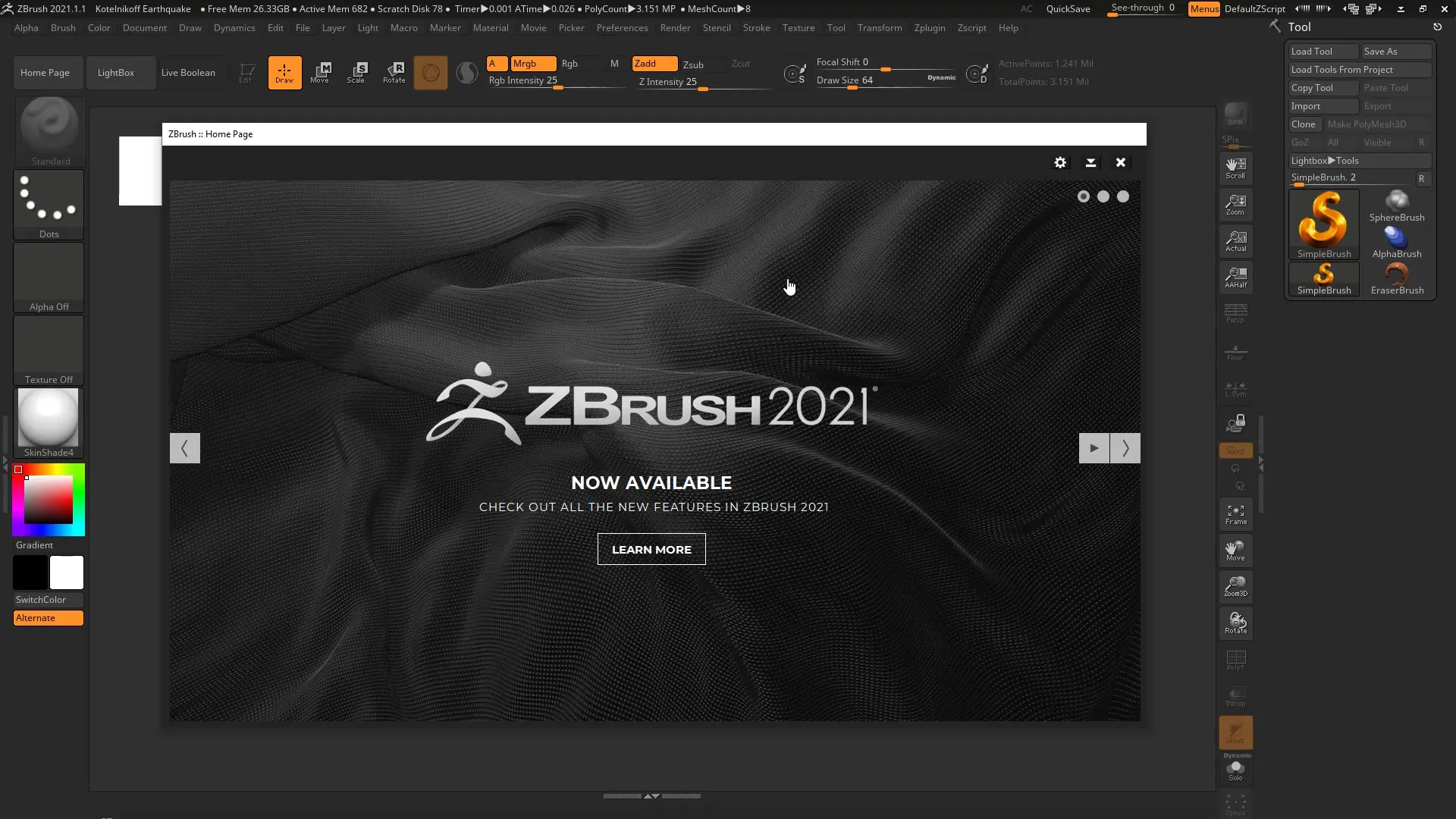
2. Ustvarjanje novega projekta
Odpri nov projekt, da razumeš funkcije v praktičnem kontekstu. Dober primer tega je „earthquake“-mesh. Enostavno ga lahko postaviš s tipko F, da optimalno izkoristiš delovni prostor.
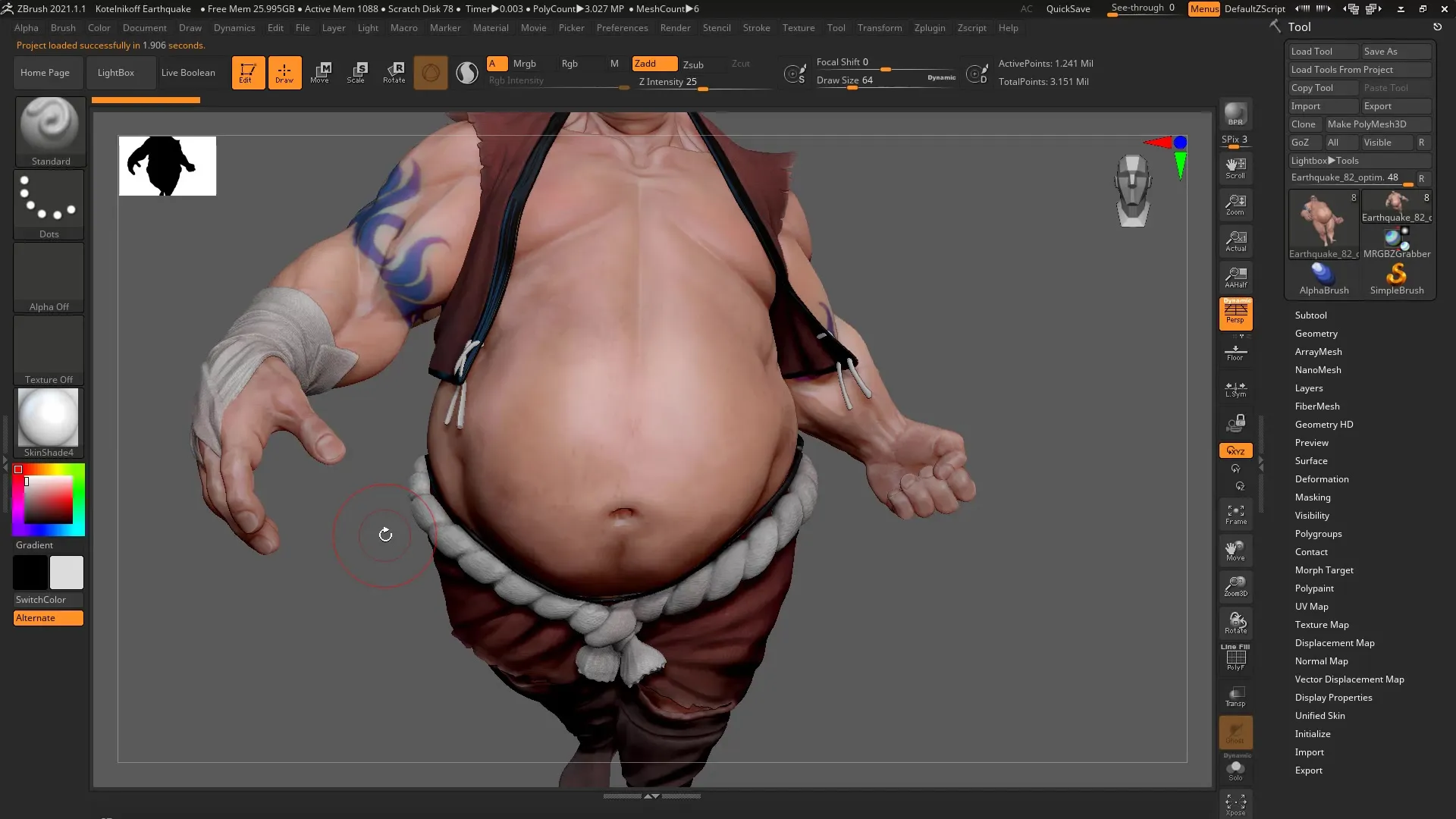
3. Pregled nad Cam Silhouette
Na levi strani Viewports vidiš Cam Silhouette, ki prikazuje obris tvojega modela. Ta funkcija je še posebej koristna za zajem celotne geometrije tvojega modela in zagotavlja, da so stranski pogledi koherentni.
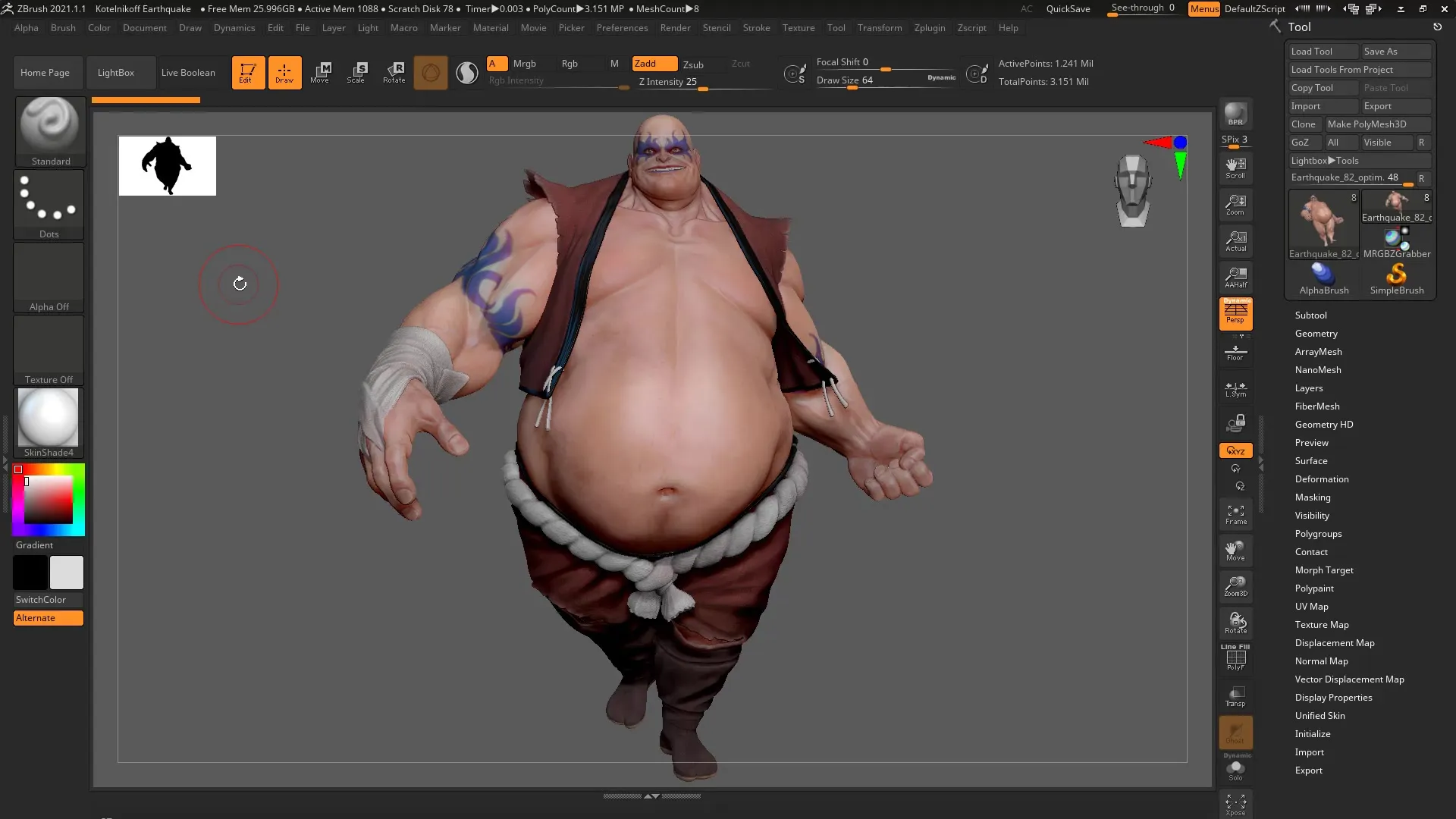
4. Nastavitev lastnosti silhuete
Pomembno je, da prilagodiš silhueto svojim potrebam. Pojdi v nastavitve in izberi pod Thumbnail, da narediš prilagoditve. Silhueto lahko popolnoma onemogočiš ali prikažeš celotno figuro.
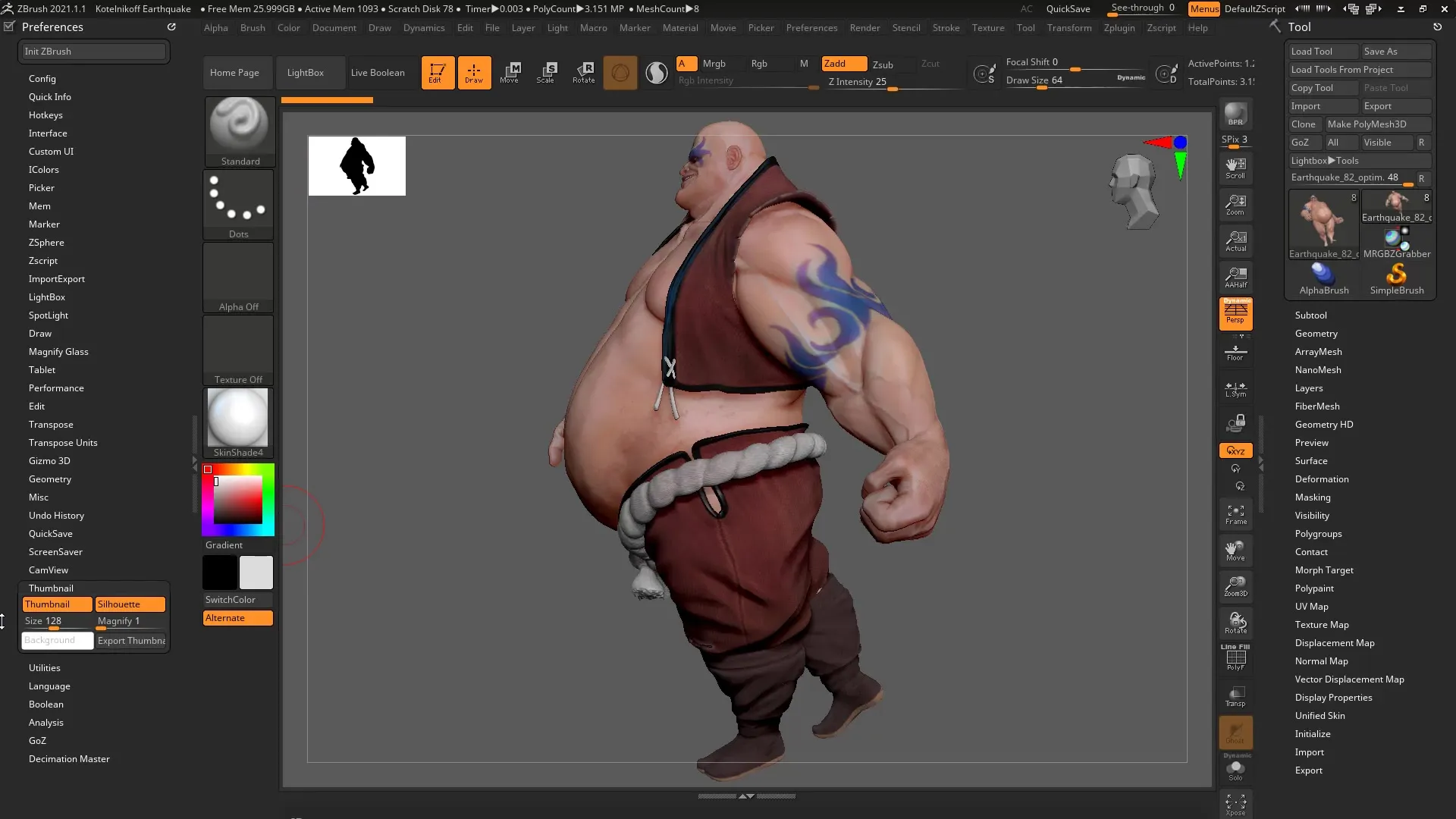
5. Prilagajanje velikosti in barv
Glede na potrebe lahko spremeniš velikost silhuete in prilagodiš barvo ozadja. Privzeto je velikost 128, vendar jo lahko povečaš ali zmanjšaš, da silhueto prikažeš bolj jasno.
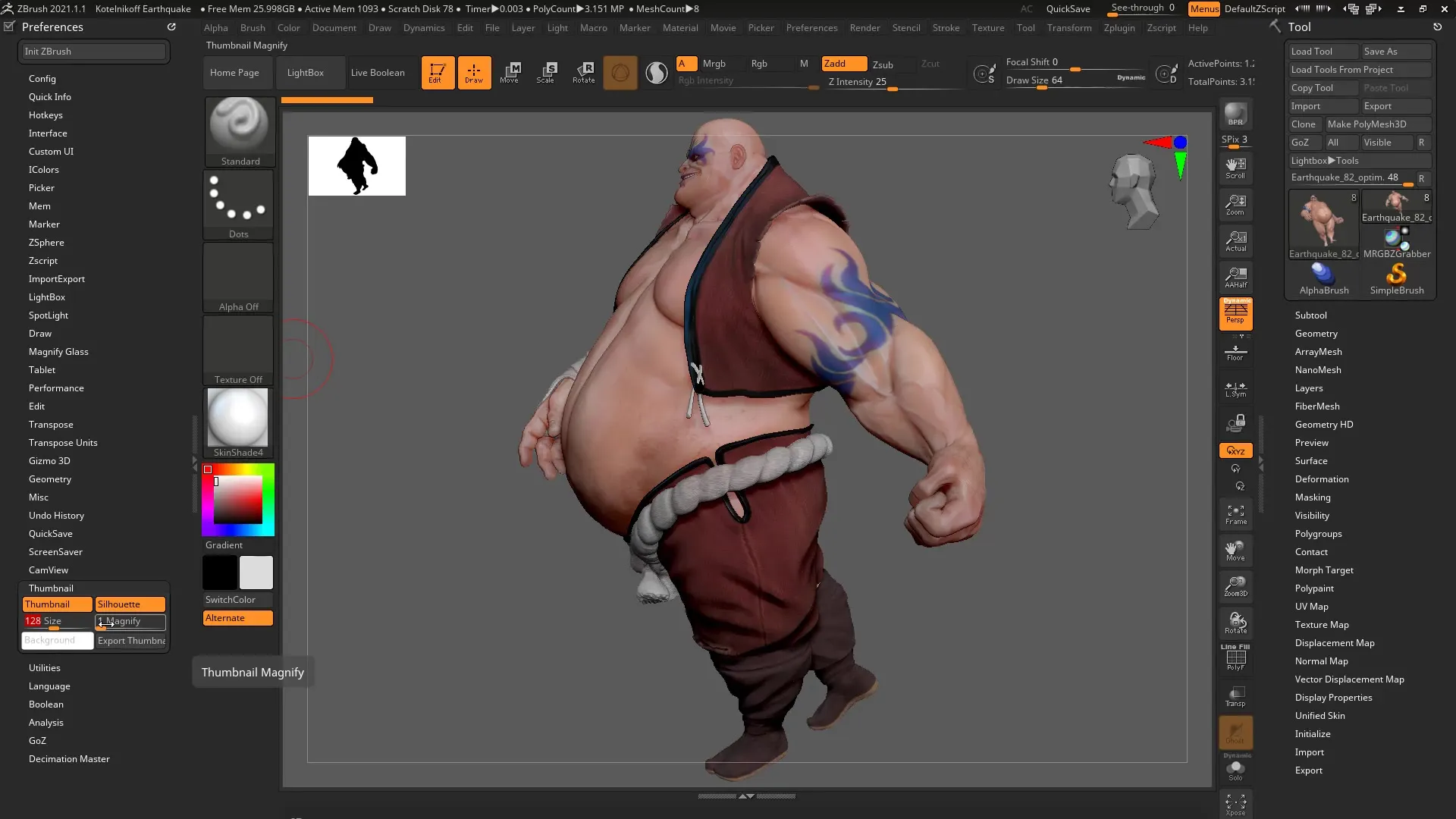
6. Izvoz Thumbnails
Ko si zadovoljen s svojo silhueto, jo lahko izvoziš, da jo shraniš ali uporabiš v drugih projektih. To ti lahko pomaga, da hitro dostopaš do svojih najnovejših del.
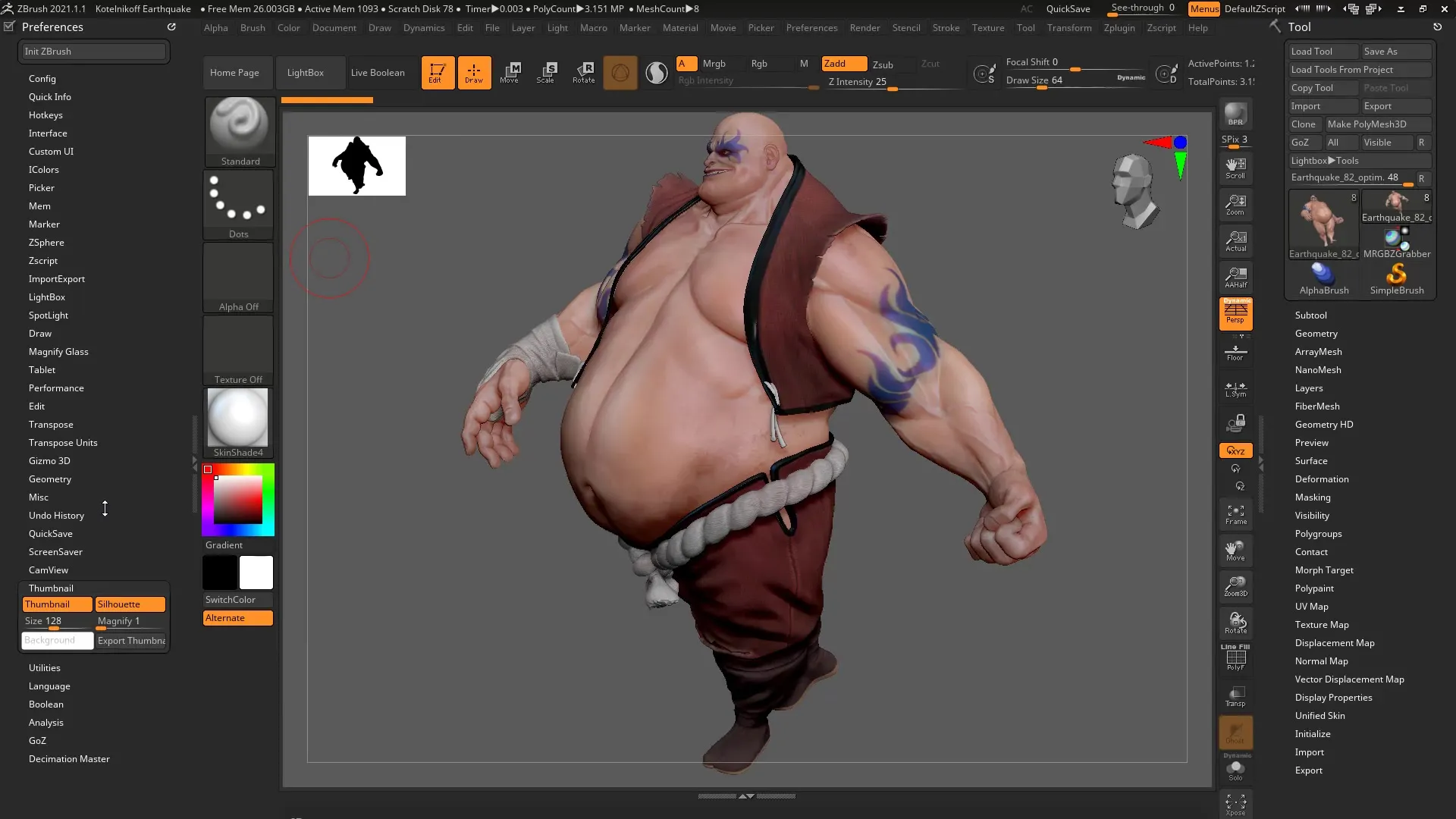
7. Uvod v funkcijo Cam View
Še ena koristna funkcija je Cam View. Ta ti omogoča enostavno usklajevanje tvojega modela. Klikni na svoj model v Viewportu in uporabi miško, da obračaš pogled po želji.
8. Uporaba možnosti pogleda
Izkoristi različne možnosti pogleda, da preklapljaš med sprednjim, stranskim in zgornjim pogledom. To povečuje tvojo prilagodljivost pri delu na kompleksnih modelih in ti pomaga hitro prilagoditi perspektivo.
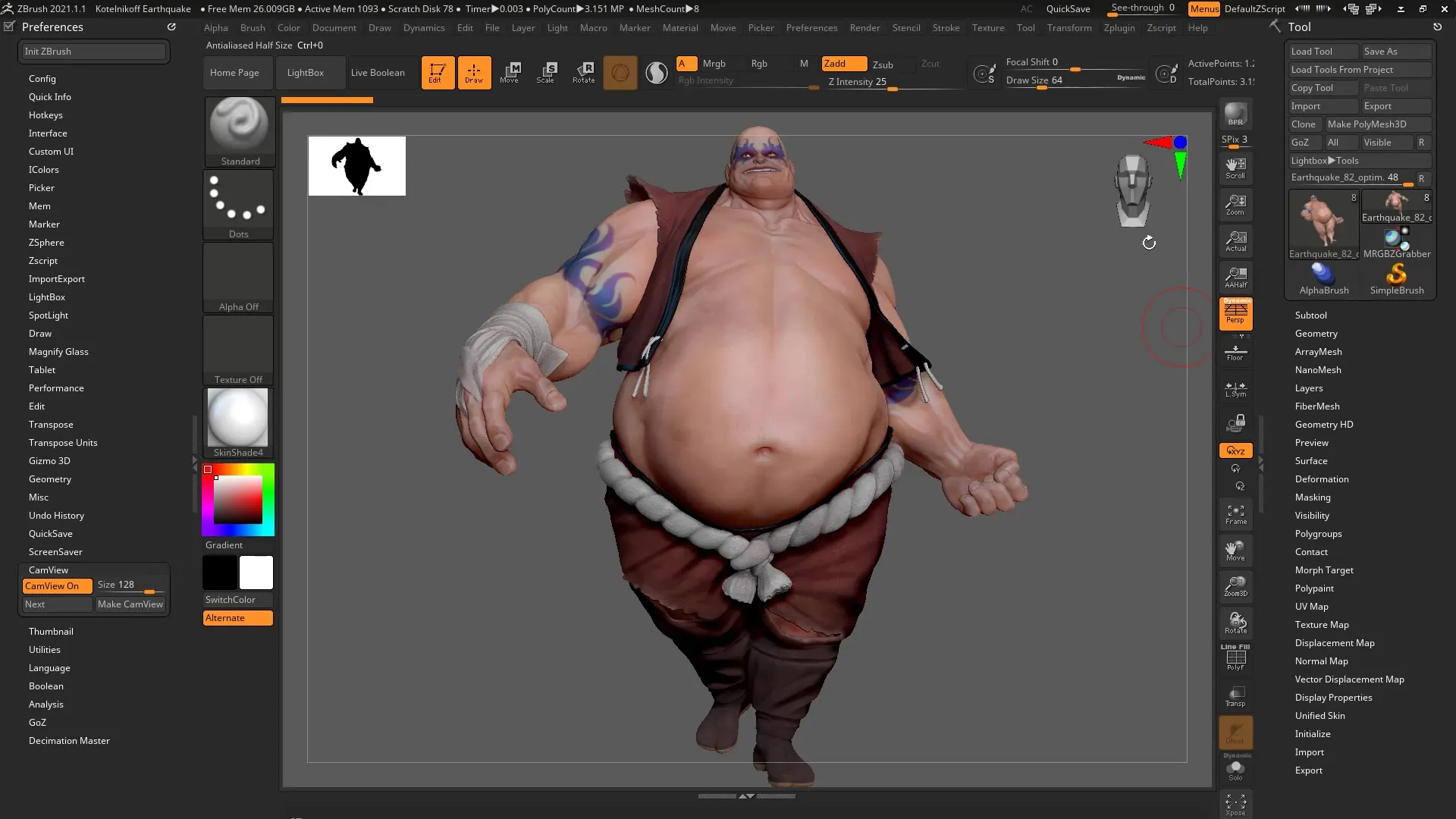
9. Prilagajanje pogledov
Če te moti pogled na figuro, imaš možnost, da jo dodatno prilagodiš. V meniju „Next“ lahko preizkusiš različne abstraktne oblike in pogled oblikuješ po svojih željah.
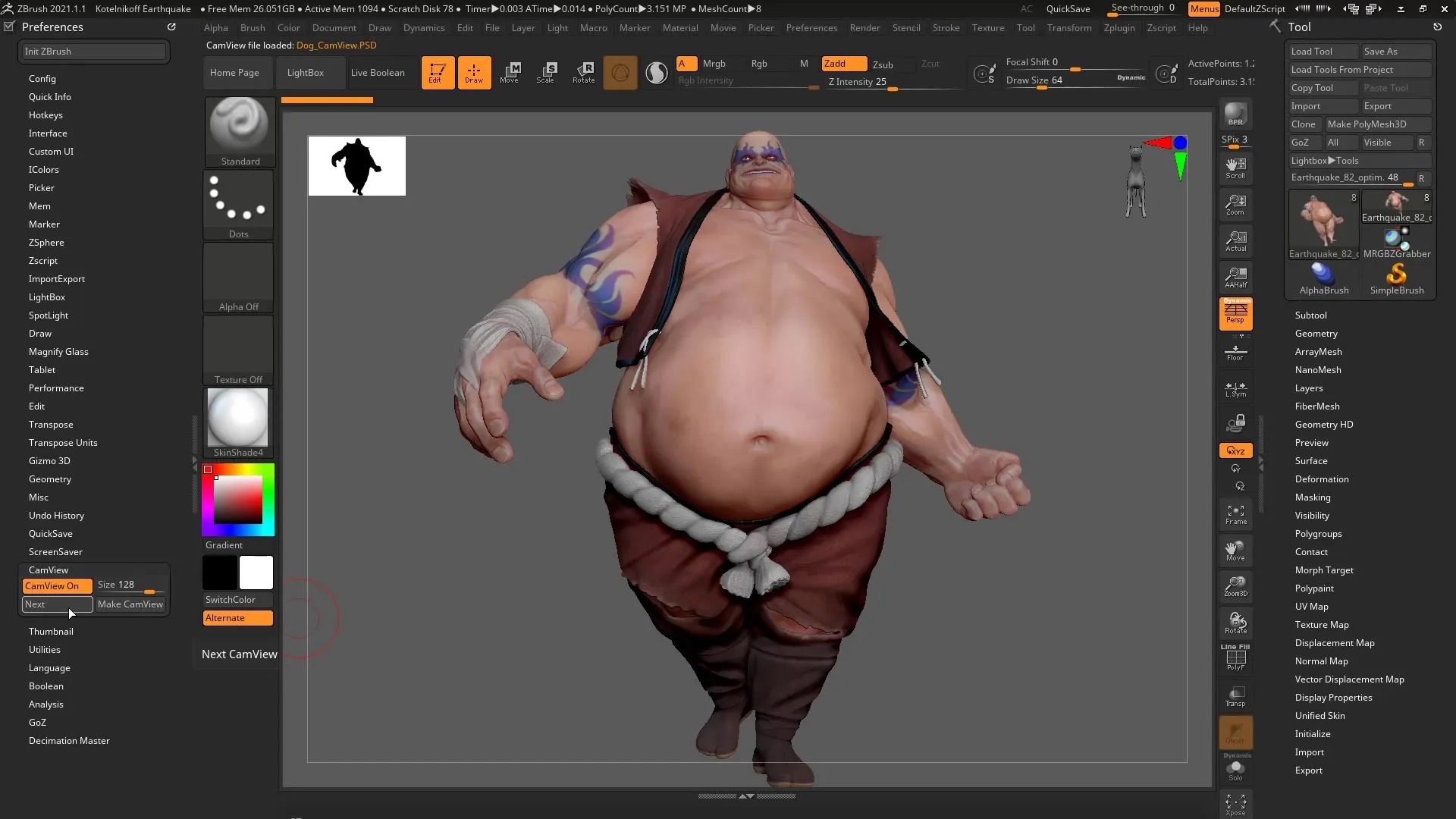
10. Izkoristi usklajevanje osi
Praktična funkcija pri tem je obračanje okoli osi. Pogled lahko enostavno prilagodiš z desnim ali levim klikom, kar ti omogoča hitro prilagoditev na želen model.
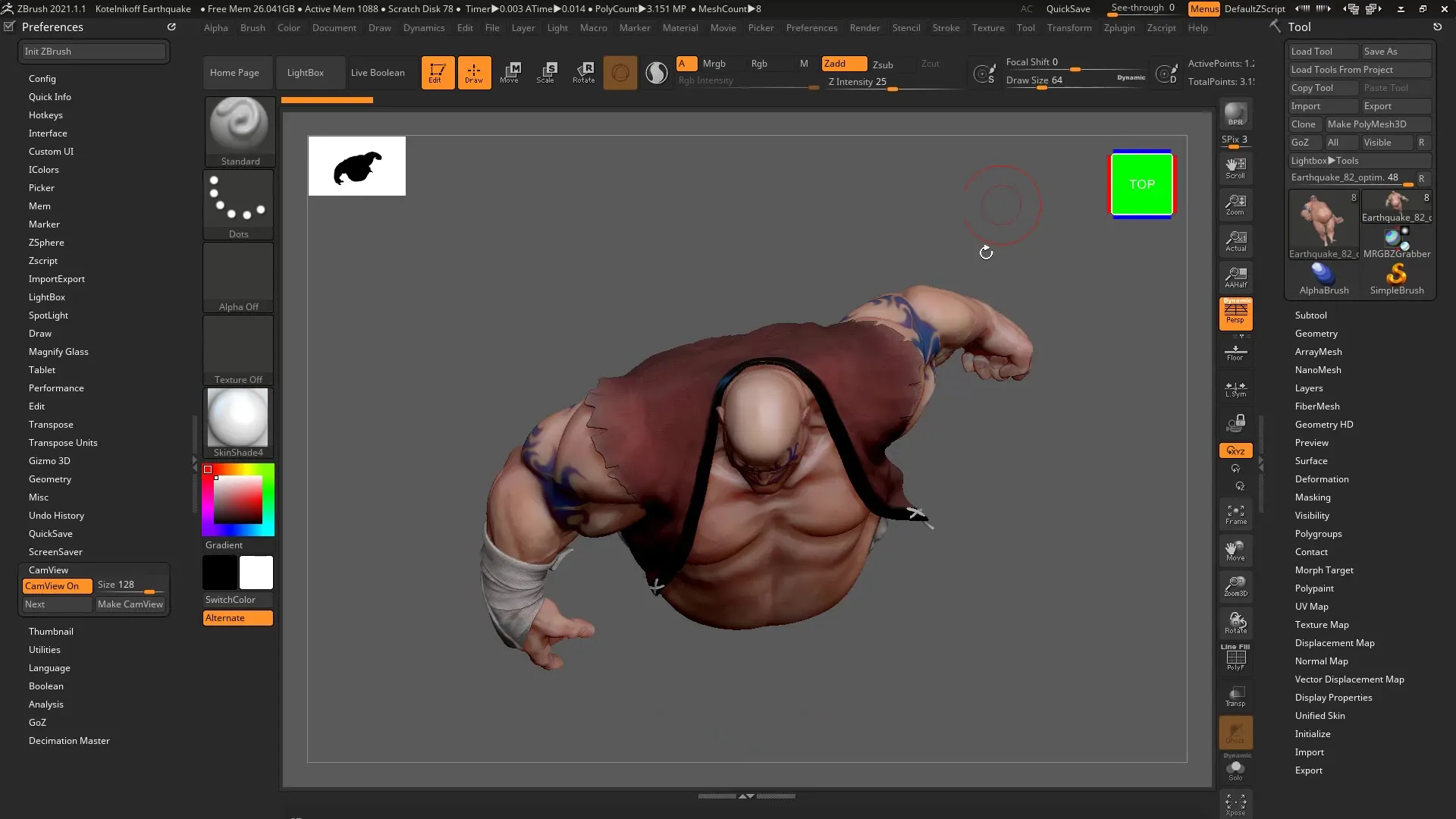
11. Vidnost drugih modelov
Pri delu s Subtools je lahko v prid, da lahko prikažeš različne perspektive in poglede. Tako ohraniš pregled in lahko izvedeš natančnejše prilagoditve.
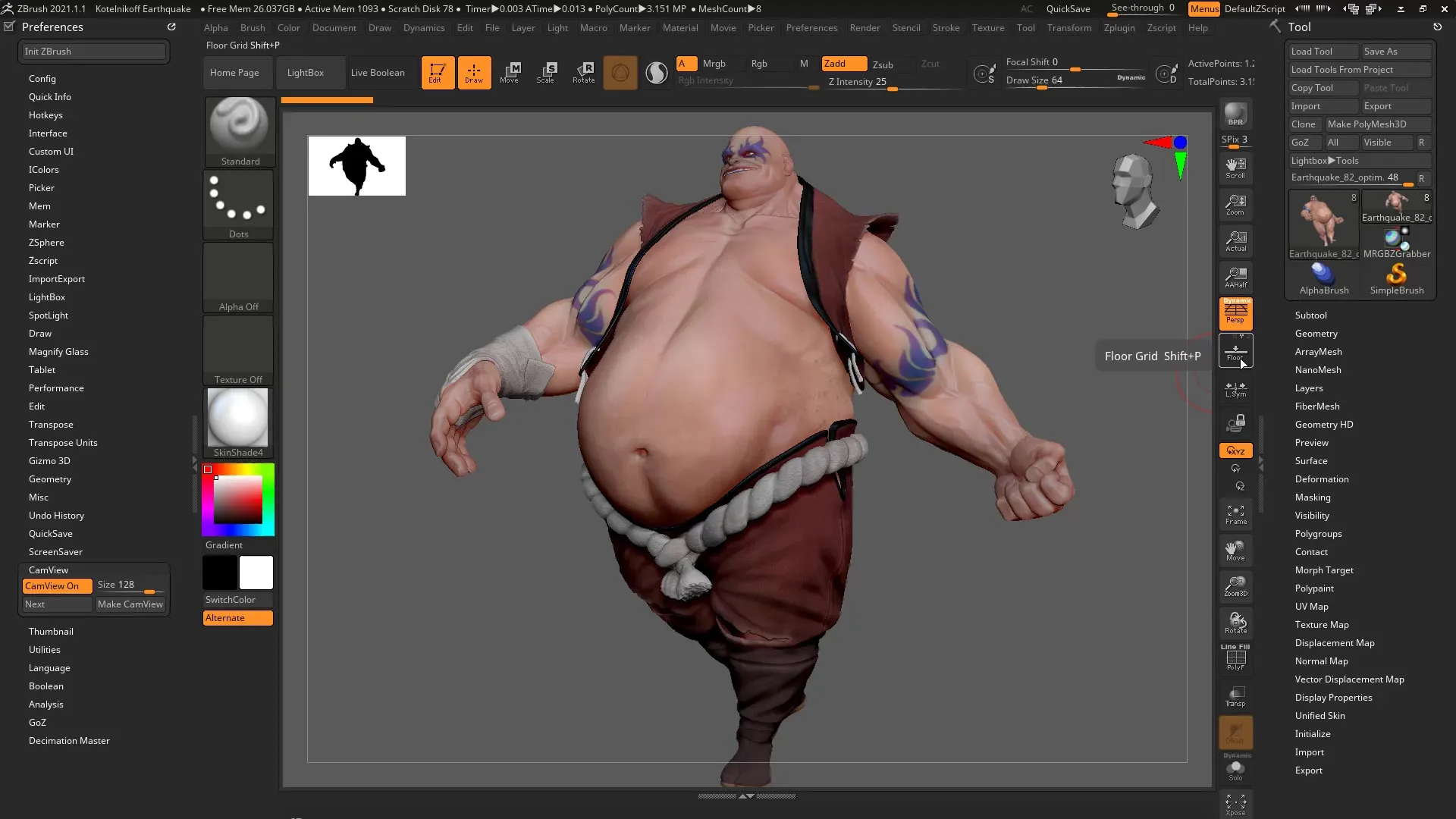
Povzetek – ZBrush 2020: Cam Silhouette & Cam View podrobno
Uvedba Cam Silhouette in Cam View v ZBrush 2020 je močno izboljšala način dela s 3D modeli. S temi dvema funkcijama lahko učinkovito analiziraš silhueto svojega modela in prilagodiš poglede, da hitreje delaš in dosegaš natančnejše rezultate.
Pogosto zastavljena vprašanja
Kaj je Cam Silhouette?Cam Silhouette prikazuje obris tvojega modela in ti pomaga bolje oceniti obliko.
Kako deluje funkcija Cam View?Cam View omogoča enostaven pogled od zgoraj in hitro usklajevanje tvojega modela.
Ali lahko prilagodim barve silhuete?Da, lahko prilagodiš barvo ozadja in velikost silhuete v nastavitvah.
Ali obstaja funkcija izvoza za Thumbnails?Da, lahko izvoziš svoje prilagojene silhuete kot Thumbnails.
Zakaj so poglede pomembni?Različni pogledi ti pomagajo zagotoviti, da geometrija tvojega modela pravilno izgleda v vseh perspektivah.


